Animované GIFy jsou široce používány v oblíbených sociálních aplikacích. Videoklipy často potřebujete převést na GIF pro sdílení na různých platformách. Při převodu GIF na MP4 však můžete zjistit, že mnoho editorů obrázků nebo videí GIF nepodporuje. Jak přeměníte GIF na MP4 bez ztráty kvality?
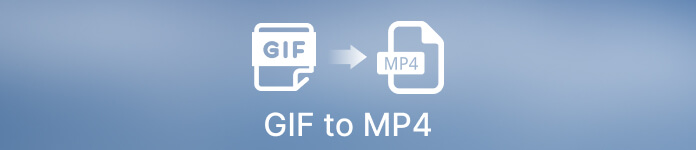
Tento příspěvek vám pomůže objevit praktické způsoby převést GIF na MP4. Je vám představeno pět animovaných převodníků GIF na MP4 pro počítače s Windows, MacOS a Linux, včetně bezplatných online. Kromě toho vás provedeme převodem GIF na MP4 pomocí aplikace Adobe Photoshop.
- Část 1. Nejlepší způsob, jak převést GIF na MP4
- Část 2. Převod GIF na MP4 ve Photoshopu
- Část 3. Převod GIF na MP4 Video Online
- Část 4. Nejčastější dotazy týkající se převodu GIF na MP4
Část 1. Nejlepší způsob, jak převést GIF na MP4 HD na Windows PC a Mac
Gif (Graphics Interchange Format) je oblíbený formát obrázků, který je navržený hlavně ke zmenšení velikosti souborů obrázků a krátkých animací. Zatímco jako smyčkový obrazový formát není GIF podporován nejběžněji používanými editory obrázků. Obvykle umožňují pouze přehrávání nebo prohlížení GIFů.
Můžete použít všechny funkce Video Converter Ultimate převést GIF na MP4 bez ztráty kvality. Umožňuje vám dokonce upravovat GIF a vylepšovat výstup videa MP4 podle vašich potřeb. Tento animovaný převodník GIF na MP4 je kompatibilní s Windows 11/10/8/7 PC a Mac. Můžete si jej zdarma stáhnout a podle níže uvedených kroků spusťte převod GIF na MP4.

4,000,000 + Stahování
Převeďte GIF na MP4, FLV, MOV, AVI a další bez ztráty kvality.
Upravte animovaný GIF, zkombinujte několik GIFů a exportujte GIF do videa MP4.
Nabízí různé editační funkce, jako je oříznutí, oříznutí, otočení, vylepšení, změna velikosti atd.
Noste s sebou sadu nástrojů GIF Maker, Image Converter, Video Reverser a další.
Krok 1Spusťte tento převodník GIF na MP4 v počítači. Ujistěte se, že jste pod konvertor a klepněte na tlačítko + or Přidat soubory pro import souborů GIF. Umožňuje dávkový převod GIF do MP4.

Krok 2Po načtení animovaných GIFů můžete vidět související informace o souboru, jako je rozlišení obrázku, doba trvání a velikost souboru.

Krok 3Před převodem GIF na MP4 můžete GIF upravit. Klepnutím na tlačítko Upravit se dostanete do hlavního okna úprav. Zde můžete oříznout nebo otočit GIF, upravit obrazové efekty, použít filtry, přidat vodoznak a další. Vzhledem k tomu, že chcete převést GIF na MP4, můžete do výstupního videa přidat nové zvukové stopy nebo titulky. Po všech těchto editačních operacích klikněte na OK tlačítko pro uložení změn.
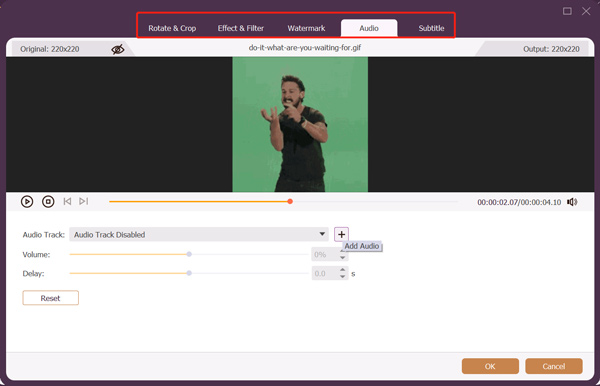
Krok 4vybrat MP4 z rozevíracího seznamu Převést vše na. Jak můžete vidět, tento výkonný konvertor GIF vám umožňuje převést animovaný GIF na video MP4 HD, dokonce až 4K. Klikněte na Upravit profil vedle zvoleného formátu MP4. Podle potřeby můžete nastavit výstupní kvalitu videa, kodér, snímkovou frekvenci, zvukový kanál a další.
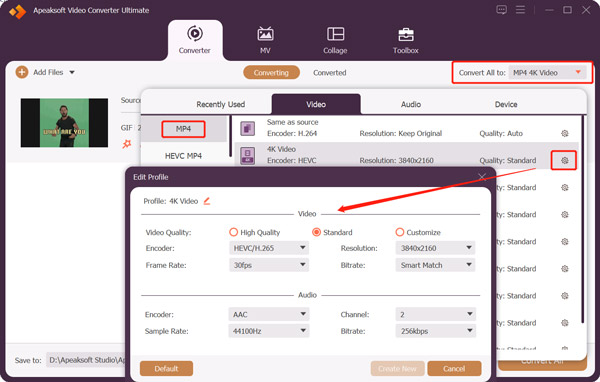
Krok 5Vyberte správnou cílovou složku souboru pro exportované video MP4 Uložit do. Můžete povolit Ultrarychlá konverze, a Hardwarová akcelerace funkce pro efektivnější převod GIF na MP4. Klikněte Převést vše pro spuštění převodu GIF. Video Converter Ultimate vám také umožňuje převádět videoklipy ve formátu MP4, MOV, FLV nebo AVI na soubory GIF.
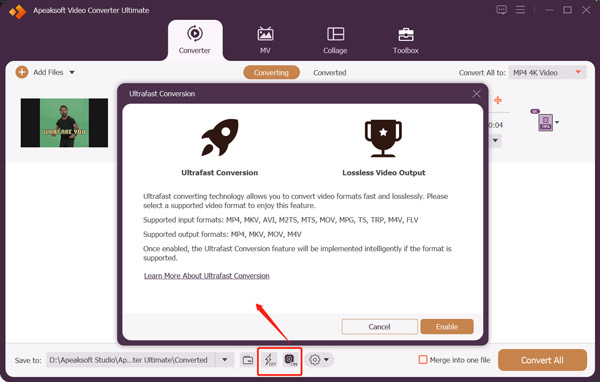
Část 2. Jak převést GIF na MP4 pomocí Photoshopu
Adobe Photoshop je profesionální editor obrázků, který vám může pomoci upravovat a vytvářet obrázkové projekty. Podporuje téměř všechny formáty obrázků, včetně GIF, PNG, JPG a PSD. Photoshop umožňuje upravovat animovaný soubor GIF snímek po snímku. Navíc umí exportovat GIF do MP4. Pokud jste do počítače nainstalovali aplikaci Photoshop, můžete snadno pomocí následujícího průvodce převést GIF na MP4.
Krok 1Spusťte v počítači Adobe Photoshop. Pokud Photoshop nemáte, můžete si jej stáhnout z oficiálních stránek Adobe a získat 7denní bezplatnou zkušební verzi.
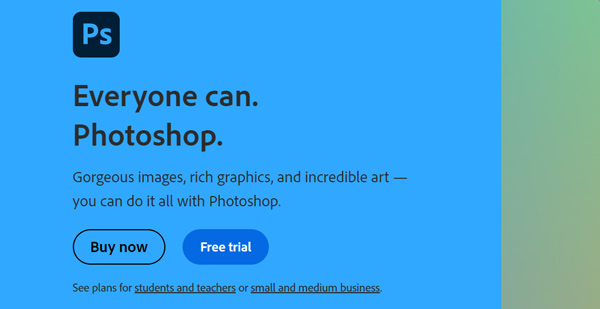
Krok 2Klikněte na horní část Soubor menu a zvolte Otevřená možnost načíst soubor GIF. Soubor GIF bude po přidání do Photoshopu distribuován jako různé vrstvy.
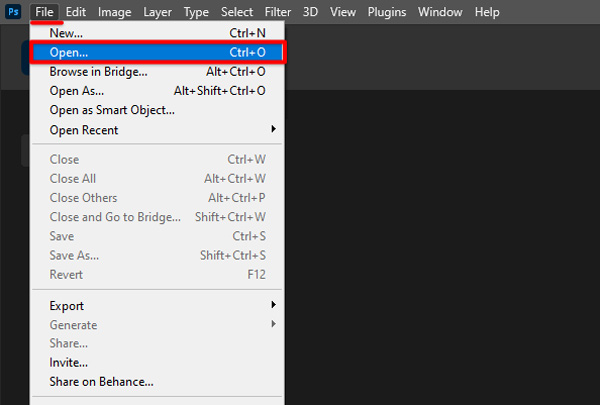
Krok 3Klepněte na tlačítko Soubor v nabídce najeďte myší na Vývoz a vyberte Vykreslit video z jeho rozbalovací nabídky. Zobrazí se dialogové okno Render Video. Můžete si vybrat MP4 z Výstupní modul A zvolte H.264 pro Formát, klikněte poskytnout a exportujte svůj animovaný GIF do videa MP4.
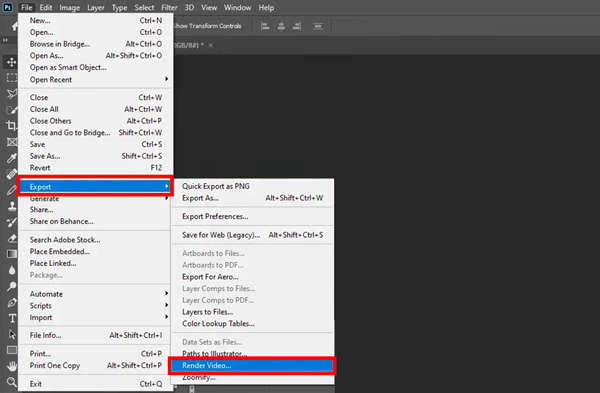
Část 3. Jak změnit animovaný GIF na MP4 online zdarma
Mnoho online převodníků GIF vám může pomoci převést animované obrázky GIF na videa MP4 s vysokou kvalitou. Většina vám však nemůže poskytnout vynikající zážitek z převodu GIF na MP4. Kromě otravných reklam mohou mít omezení funkcí a přidat vodoznak do vašeho výstupního souboru. Tato část doporučuje tři bezplatné online převodníky, které stojí za to vyzkoušet, aby se vaše soubory GIF změnily na videa MP4.
Převodník GIF na MP4 ZAMZAR
ZAMZAR je populární online platforma pro konverzi videa, zvuku, dokumentů a obrázků. Nabízí cenné nástroje pro úpravu všech typů souborů přímo ve webovém prohlížeči zdarma. Můžete jít do něj GIF na MP4 stránku pro přístup k bezplatnému online převodníku GIF. ZAMZAR umožňuje převést animovaný soubor GIF až do velikosti 50 MB.
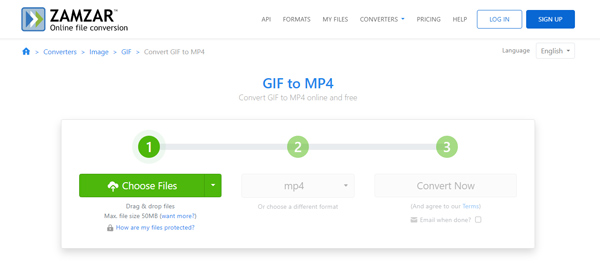
ZAMZAR GIF to MP4 Converter dokáže převádět GIFy z vašeho počítače, Dropboxu, Google Drive a OneDrive. Navíc vám umožňuje nahrát online soubor GIF prostřednictvím jeho adresy URL. Výstupní formát je standardně nastaven jako MP4. Můžete jednoduše kliknout na Převést nyní při nahrání vašeho GIF. Klikněte Ke stažení pro uložení převedeného MP4 videa. ZAMZAR nepřidá vodoznak do vašeho převedeného souboru.
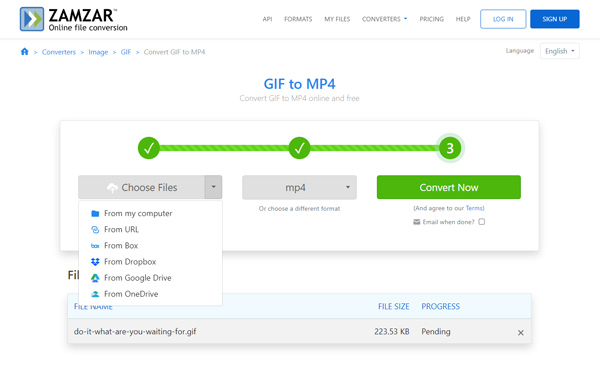
Všimněte si, že většina online nástrojů, včetně ZAMZAR, nenabízí funkci zvuku pro přidání hudby na pozadí do převedeného MP4. Mohou pouze změnit váš GIF na tiché video.
Adobe Express
Adobe Express poskytuje bezplatné úpravy obrázků, videí a dokumentů. Obsahuje mnoho jedinečných šablon, návrhových prostředků a fotografií bez licenčních poplatků, abyste mohli vytvářet fantastická díla. Má individuální převodník GIF na MP4 pro online transformaci vašeho GIF na MP4. Kromě toho nabízí další cenné nástroje pro převod videa na GIF, změnit velikost obrázku, převádět GIF na JPG, upravovat PDF a další. Nestanovuje žádný limit velikosti souboru pro převod GIF. Navíc do výstupního souboru nevloží žádný vodoznak.
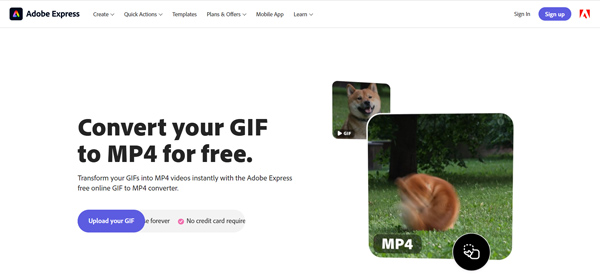
Když vstoupíte na stránku Adobe Express GIF to MP4, můžete kliknout na Nahrajte svůj GIF tlačítko pro přidání souboru GIF, který chcete převést. Můžete si prohlédnout výstupní video. Také můžete přetáhnout levý a pravý okraj oříznout GIF svobodně. Klikněte Ke stažení exportovat GIF do MP4. Chcete-li pokračovat, musíte se přihlásit k účtu. Adobe vám umožňuje zaregistrovat si účet přes Google, Apple a Facebook.
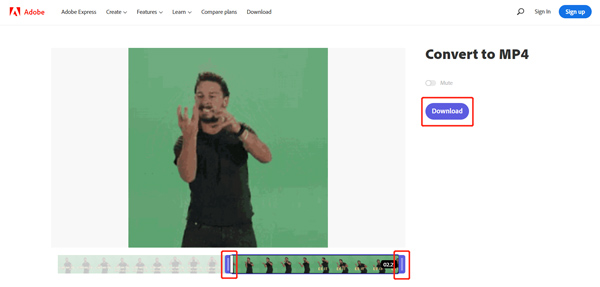
Konvertor EZGIF GIF na MP4
EZGIF je další všestranný nástroj pro online editor a převodník. Je vybaven specifickým převodníkem GIF na MP4, který vám pomůže provést převod GIF na video online. Podporuje animované GIF, APNG, MNG a WebP. Maximální velikost souboru GIF je omezena na 50 MB. Můžete nahrát soubory GIF ze svého zařízení nebo přímo převést online soubor GIF prostřednictvím adresy URL.
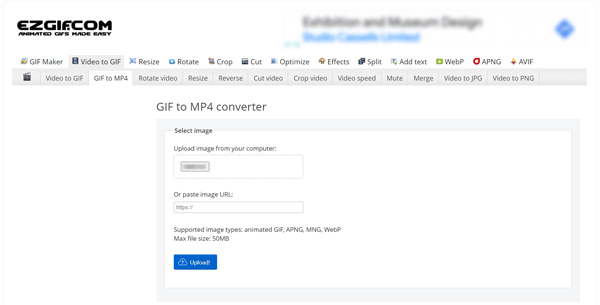
Tento bezplatný online převodník GIF na MP4 automaticky přehraje přidaný soubor, když se načte. K úpravě GIF jsou nabízeny některé běžně používané editační funkce, včetně vyjmutí, změny velikosti, oříznutí, otočení, rozdělení, optimalizace a dalších. Po úpravě GIF můžete kliknout na Převést GIF na MP4 tlačítko pro zahájení převodu. Po dokončení převodu GIF si můžete prohlédnout výstupní video MP4 a poté jej stáhnout.
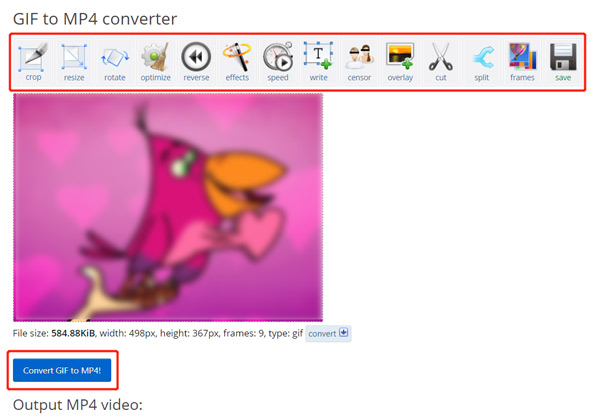
Na trhu je nabízeno mnoho dalších užitečných online převodníků GIF na MP4, jako jsou CloudConvert, Online-Convert, FreeConvert, 123APPS, Clideo, Convertio a další. Pokud máte nějaké lepší doporučení, můžete je sdílet v sekci komentářů níže s ostatními čtenáři.
Část 4. Časté otázky o tom, jak převést GIF na MP4
Otázka 1. Jak změnit GIF na MP4 na telefonu iPhone nebo Android?
Chcete-li na svém přenosném zařízení se systémem iOS nebo Android změnit GIF na video MP4, měli byste najít některé související aplikace pro převod z App Store a Google Play Store. Můžete vyhledávat GIF až MP4 a rychle najít související.
Otázka 2. Jak převedete GIF na MP4 v Linuxu?
Příkaz FFmpeg můžete použít, když potřebujete převést GIF na MP4 na zařízení se systémem Linux. Některé online převodníky GIF na MP4, jako je Convertio, jsou také kompatibilní s Linuxem a dokážou přeměnit GIF na videa MP4. Můžete vyhledat online převodník GIF na MP4 v systému Linux a poté použít doporučený převod pro převod.
Otázka 3. Jak mohu rozdělit soubor GIF na jednotlivé snímky?
Když do Photoshopu přidáte soubor GIF, bude automaticky rozdělen do vrstev. Můžete vybrat konkrétní snímek, který potřebujete, a poté jej exportovat jako soubor obrázku. Existuje také mnoho online editorů GIF, jako je EZGIF, které vám mohou pomoci rozdělit GIF do jednotlivých snímků. K tomu můžete použít jeho funkci Rozdělit na snímky.
Otázka 4. Jak převedete obrázek JPEG na soubor GIF ve Photoshopu?
Spusťte Photoshop, klikněte na nabídku Soubor a zvolte možnost Otevřít, abyste nalezli a importovali obrázek JPEG. Před exportem jako GIF jej můžete upravit. Klikněte na horní nabídku Soubor a přejděte na Uložit jako. Zde musíte jako výstupní formát vybrat GIF. Poté můžete podle pokynů převést JPEG na GIF.
Proč investovat do čističky vzduchu?
Můžete snadno přistupovat k mnoha GIFům na internetu a sociálních aplikacích. Existují však některé populární platformy sociálních médií, jako je Twitter, Instagram a LinkedIn, které vám stále neumožňují zveřejňovat animované soubory GIF. Tento příspěvek doporučuje pět skvělých převodníků GIF na MP4, které promění vaše animované GIFy na videa MP4. Když potřebujete převést GIF na MP4 nebo jiný formát videa, můžete si vybrat preferovaný převodník pro provedení převodu. Pokud máte stále dotazy ohledně převodu GIF a MP4, můžete nám poslat zprávu.




